クイックアンサー:
コンピュータにFacebookの動画をダウンロードするために、3種類のツールを使用することができます:
1. デスクトップFacebook動画ダウンローダー(安全で高速)
2. オンラインFacebook動画ダウンローダー(無料で便利)
3. Facebook動画ダウンローダーエクステンション(無料で簡単)
Facebookで教育的またはエンターテイメントのビデオに出会った場合、オフラインで視聴するために保存したり、友達と共有したりしたくなるのは当然のことです。したがって、この記事では、コンピュータにFacebookのビデオをダウンロードする方法に焦点を当てます。さまざまなタイプのダウンローダーを紹介しますので、さまざまなニーズに対応します。
目次
コンピューターにFacebookの動画を素早くダウンロードする方法
ツール:SurFast Video Downloader
ビデオのダウンロード速度を優先する場合、SurFast Video DownloaderのようなデスクトップベースのFacebookビデオダウンローダーを使用することを強くお勧めします。このツールはオンラインの同等品よりも安定して高速に動作し、広範なプラットフォームをサポートしています。Facebook以外にも、YouTube、TikTok、Twitter、Vimeo、Dailymotionなどからもビデオをダウンロードできます。したがって、MacまたはPCにFacebookのビデオをダウンロードする必要がある場合、役立ちます。
コンピューターにFacebookからビデオをダウンロードするには:
ステップ1. SurFast Video Downloaderを起動し、ビデオリンクを貼り付けます。その後、プログラムがビデオを自動的に読み込むのを待ちます。

ステップ2. 好みのダウンロードオプションを選択し、ダウンロードをクリックしてFacebookのビデオをコンピュータにダウンロードします。

ステップ3. ビデオのダウンロードが完了するのを待ちます。

SurFast Video Downloaderを使用することは、特に一度に複数のFacebook動画をダウンロードしたり、Facebookから複数の動画をダウンロードする方法を変換したり、FacebookをMP3に変換してオーディオファイルを抽出する場合におすすめです。
無料でコンピュータにFacebookのビデオをダウンロードする方法
ツール:FDOWNオンラインFacebookビデオダウンローダー
技術と研究開発にかかる費用のため、デスクトップのビデオダウンローダーには通常料金がかかりますが、一部の無料ダウンロードクオータも提供される場合もあります。完全に無料のFacebookビデオダウンローダーをお探しの場合は、オンラインのダウンローダーを使用することが最適な選択肢です。
FDOWN Facebook Video Downloaderは、無料でコンピュータにFacebookの動画をオンラインでダウンロードするための簡単な方法を提供するオンラインサービスです。最も重要なことは、HDでFacebookの動画をダウンロードするオプションを提供し、Facebookを直接MP4に変換することができます。
無料でコンピュータにFacebookのビデオをダウンロードするには:
ステップ1. Facebookで、対象のビデオの下にある「シェア」をクリックし、「リンクをコピー」を選択します。
ステップ2. FDOWN.NETにアクセスし、URLフィールドにリンクを貼り付けて、ダウンロードをクリックします。
ステップ3. 通常品質でビデオをダウンロードするか、HD品質でビデオをダウンロードするを選択してください。
ステップ4. ポップアップ広告が表示されたら、ウィンドウを閉じてからFacebookのビデオダウンロードが開始されます。
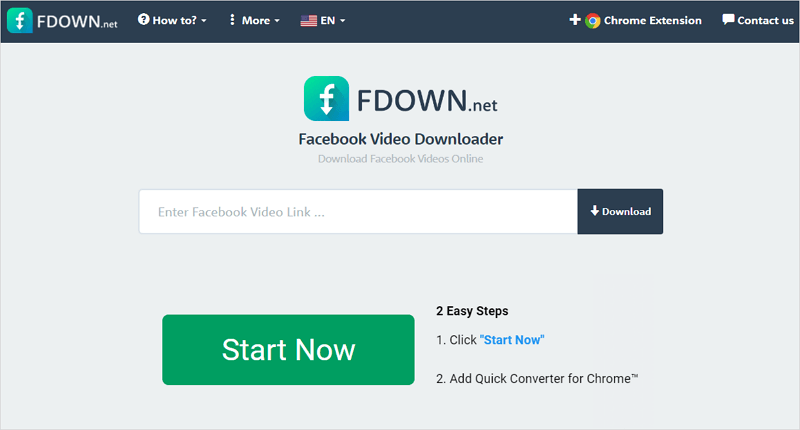
このオンラインのFacebookビデオダウンローダーはモバイルにも対応しており、Facebookのビデオを携帯電話に保存することが簡単です。使用しているデバイスによっては、iPhoneでFacebookビデオをダウンロードする方法や、AndroidでFacebookビデオをダウンロードする方法が必要になる場合があります。
Google Chromeを使用してFacebookからビデオをコンピュータにダウンロードする方法
ツール:Blobビデオダウンローダー
上記の2つの方法はすでに非常に簡単ですが、コンピュータにFacebookの動画をダウンロードするさらに簡単な方法があります。それはFacebookビデオダウンローダーChrome拡張機能を使用することです。ブラウザの拡張機能は本当に「手を使わない」アシスタントツールです。それはFacebookページにダウンロードボタンを統合し、他のツールやウェブサイトに移動することなく、直接ダウンロードボタンをクリックしてビデオを取得することができます。
それはまた、無料でFacebookのビデオをダウンロードする方法の一つでもあります。他の方法とは異なり、URLからFacebookのビデオをダウンロードする必要はありません。つまり、ビデオのURLを手動でコピーする必要もありません。
PCでChromeを使用してFacebookの動画をダウンロードするには:
ステップ1. Chrome Webストアにアクセスし、Blob Video Downloaderを検索して、ブラウザに追加します。
ステップ2. Facebookにアクセスし、サインインして、ダウンロードしたいビデオが含まれているFacebookの投稿をクリックします。
ステップ3. 動画が再生されている間に、Facebook のカバー上の「ダウンロード」ボタンをクリックして、動画をコンピュータに保存します。

Facebookからコンピュータにビデオをダウンロードする方法:FAQ
Facebookの動画をダウンロードする際、以下のことも知っておきたいかもしれません:
Facebookのライブビデオをコンピュータにダウンロードするには、ライブビデオのダウンロードをサポートするFacebookビデオダウンローダーを使用する必要があります。例として、Blob Video Downloader for Chromeを使用します:
1. Blob Video DownloaderをChromeに追加します。
2. ブラウザを再起動します。
3. Chromeを開き、Facebookに移動し、ライブビデオをクリックします。
4. ページ上のダウンロードボタンをクリックして、ライブビデオをコンピュータに保存します。
所有者の許可なくプライベートなFacebookビデオをダウンロードするべきではありません。許可を得た場合、以下の手順に従ってプライベートなFacebookビデオをコンピュータにダウンロードできます。
1. プライベートビデオのリンクをコピーします。
2. FSaveに移動し、プライベートビデオをダウンロードします。
3. 画面の指示に従ってビデオをコンピュータに保存します。
ソフトウェアやウェブサイトなしで、直接Facebook Messengerのビデオをコンピュータにダウンロードすることができます:
1. メッセンジャーの会話ウィンドウからビデオを再生します。
2. ビデオの右上隅にあるダウンロードアイコンをクリックします。
3. ビデオのダウンロードが完了するのを待ちます。
まとめ
Facebookの動画をコンピュータにダウンロードすることは、適切なツールを見つければ困難ではありませんでした。動画を時折ダウンロードする場合は、オンラインツールやブラウザの拡張機能を使用するだけで十分ですが、さまざまなサイトから頻繁に多くのオンライン動画をダウンロードする必要がある場合は、Surfast Video Downloaderを使用することが最も効率的な方法です。
著者について
あなたにおすすめ
-
MacでFacebookビデオをダウンロードする:3つのテスト済みの方法
Macを使用してFacebookビデオを3つのタイプのツールを使用してダウンロードする方法を学びましょう。デスクトップビデオダウンローダー、オンラインサービス、および拡張機能を含む。
Myra Xian 更新日 -
Facebook ライブビデオをコンピューターにダウンロードする方法
こちらは、コンピューターにFacebookライブビデオをダウンロードするための3つの方法です。詳細を確認して、お好みの方法をお使いください。
Myra Xian 更新日 -
Facebookビデオを無料でダウンロード:4つのトップピック
4つの簡単なヒントを使ってFacebookビデオを無料でダウンロードするためにクリックして、オンラインのFacebookビデオダウンローダーサービスを含めて。
Myra Xian 更新日

